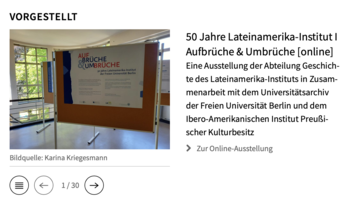Vorgestellt-Box
Vorgestellt-Box
Bildquelle: www.lai.fu-berlin.de
Vorgestellt-Box ist ein Inhaltselement, das sich auf Startseiten mit zeilenbasiertem Layout und in der rechten Spalte einbinden lässt. Die Vorlage sammelt und zeigt Inhalte von Aufmacherlisten bzw. Artikel-Sammelordnern.
Wie erstellt man eine Vorgestellt-Box
- Ein Dokument mit der Vorlage "Vorgestellt-Box" kann in einem Ordner mit der Vorlage "Ordner für Inhaltselemente" angelegt werden.
- Füllen Sie das Pflichtfeld "Titel" aus. Der Titel wird als Überschrift der Box angezeigt. Vorgestellt-Boxen mit dem Dateinamen campusleben (Feld "Name") erhalten automatisch das Layout einer campus.leben-Box (Abb. 2)
- Im Feld "Teilbaum" verlinken Sie den Aufmacherlisten- bzw. Artikelsammelordner, dessen Inhalte in der Vorgestellt-Box angezeigt werden sollen.
- Im Feld "Reihenfolge" können Sie angeben, ob Inhalte nach dem Zufallsprinzip (Abb. 1), nach Aktualität (Abb. 2) oder in der mit Positionsnummern gesteuerten Reihenfolge geladen werden sollen.
- Felder "Spaltenbreite" und "Länge" sind nur Webseiten im nicht-responsiven Design relevant.
- Geben Sie die Vorgestellt-Box frei. Sie kann nun als Inhaltselement eingebunden werden.
Einbindung von Vorgestellt-Boxen
- als Inhaltselement einer Startseite mit zeilenbasiertem Layout :
Startseiten-Ordner > "Alle bearbeiten" > Feldgruppe "Flexible Startseite (Responsives Design)" > Feld: "Inhaltselemente" > Link auf die Vorgestellt-Box (Lesen Sie weiter...) - als Element der rechten Spalte:
Startseiten-Ordner > "Alle bearbeiten" > Feldgruppe: "Konfigurationseinstellungen" > Feld "Anzeige eigener Elemente" > Checkbox "Rechte Seite"
Startseiten-Ordner > "Alle bearbeiten" > Feldgruppe "Erscheinungsbild" > Feld "Boxen der rechten Spalte" > Link auf die Vorgestellt-Box
Eigenschaften der Vorlage
- Dateityp: Dokument
- Eigenständige Webseite/Vorschau: Nein
- Inhaltselement: Ja. Einbindung in Startseiten mit flexiblem und zeilenbasiertem Layout und in die rechte Spalte
- Liste: Nein
- Bilder: Angezeigt werden Bilder der Aufmacher und Artikel